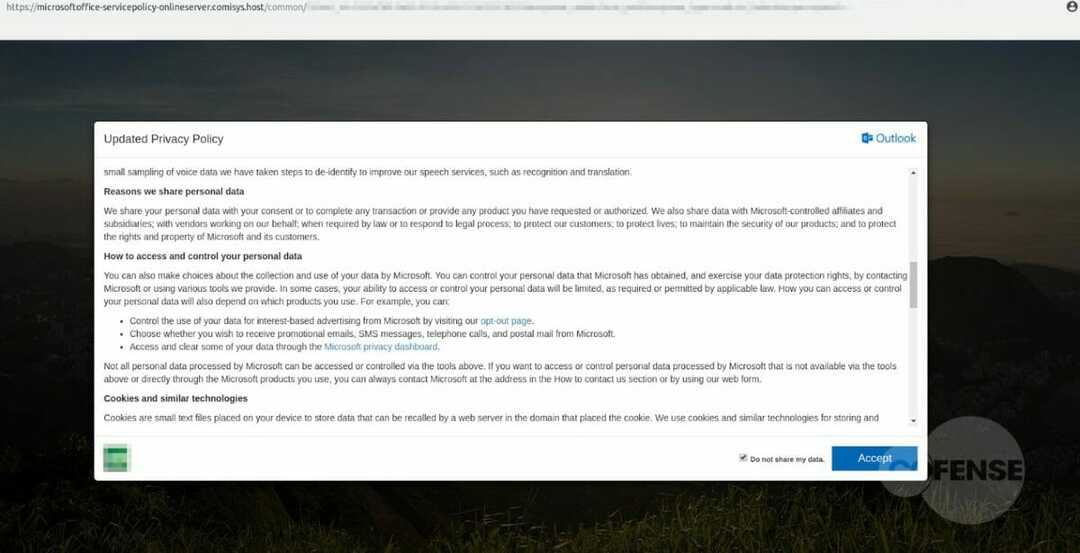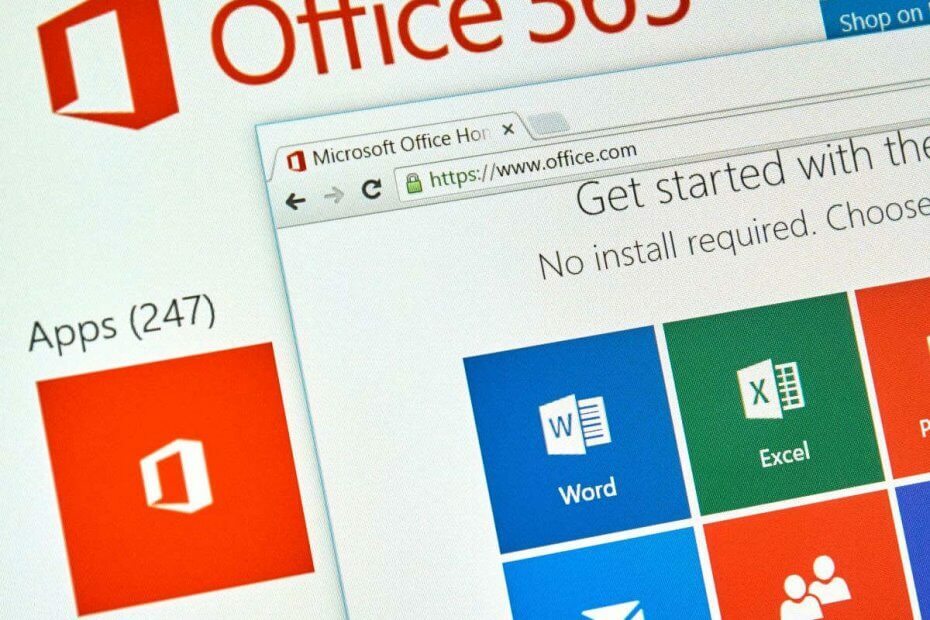Спробуйте відновити програму Office 365, якщо виникає ця помилка
- Office 365 — це онлайновий набір послуг, що надається Microsoft за передплатою.
- Помилка 0xcaa70010 в Office 365 впливає на вхід в Office і може виникати через помилку облікового запису користувача.

- Керуйте ВСІМИ своїми електронними листами в одній папці "Вхідні".
- Легко інтегрувати популярні програми (Facebook, Todoist, LinkedIn, Dropbox тощо)
- Отримайте доступ до всіх своїх контактів з єдиного середовища
- Позбудьтеся помилок і втрачених даних електронної пошти
Електронна пошта стала простою та красивою
Під час запуску Office 365 на вашому пристрої може з’явитися повідомлення про помилку «Не вдалося підключитися до однієї зі служб, потрібних для входу». Однак зазвичай це супроводжується помилкою 0xcaa70010. Таким чином, ми обговоримо, як виправити помилку входу.
Крім того, у нас є докладний посібник щодо способів вирішення проблеми Помилка оновлення Office 30015-26 на вашому ПК.
Що викликає помилку 0xcaa70010 в Office 365?
Код помилки 0xcaa70010 в Office 365 може виникати з кількох причин, зокрема:
- Проблеми з підключенням – Іноді проблеми з підключенням до Інтернету користувача можуть призвести до збою процесу активації. Це може статися через слабке або нестабільне з’єднання з Інтернетом або блокування брандмауера.
- Неправильні облікові дані – Введення неправильних або недійсних облікових даних також може призвести до помилки активації, що призведе до коду помилки 0xcaa70010.
- Проблеми з обліковим записом користувача – Якщо термін дії підписки користувача на Office 365 закінчився або виникли проблеми з дозволами облікового запису користувача, активація може не вдатися та можуть виникнути помилки.
- Проблеми з сервером – Тимчасові проблеми з серверами Microsoft також можуть спричинити код помилки 0xcaa70010. У цьому випадку користувач може знову спробувати активувати або інсталювати Office 365 через деякий час.
Перелічені вище фактори залежать від різних ПК. Однак ми обговоримо, як усунути помилку.
Як я можу виправити помилку 0xcaa70010 в Office 365?
Дотримуйтесь наступних попередніх перевірок, перш ніж переходити до розширених кроків:
- Перевірте свої облікові дані для входу – Переконайтеся, що ваші облікові дані перевірені, спробувавши ввійти через Інтернет Office 365.
- Переконайтеся, що ваша підписка на Office 365 дійсна – Якщо термін дії підписки закінчився або виникли проблеми, вам слід звернутися до служби підтримки, щоб їх вирішити.
- Виправити перевантаження мережі – Оскільки проблеми з мережею є основною причиною цієї помилки, виправлення нестабільної або перевантажена мережа слід це виправити.
- Встановіть властивості сертифіката – Увійдіть із веб-переглядача, перейдіть до свого повідомлення безпеки, збережіть та встановіть його на свій ПК. Ви також можете імпортувати сертифікат ЦС із сервера ЦС внутрішніх служб сертифікації.
Якщо помилка не зникає, виконайте наведені нижче розширені дії.
1. Видаліть збережені облікові дані
- Клацніть лівою кнопкою миші вікна значок, вид Панель управління, і натисніть Введіть щоб відкрити його.
- Виберіть Переглянути за кнопку спадного списку та натисніть Великі значки. Потім виберіть Менеджер облікових даних.

- Натисніть на Облікові дані Windows. Перейти до Загальні облікові дані розділ і натисніть на Облікові дані Microsoft 365.
- Натисніть на видалити посилання та виберіть Так у спливаючому вікні, щоб підтвердити свій вибір.

Очищення облікових даних виправляє помилки кешу облікових даних і дозволяє зберігати нові облікові дані.
2. Ремонт Office 365
- Натисніть вікна+ Р ключі, щоб відкрити бігти вікно команди, тип appwiz.cplі натисніть Введіть щоб відкрити Програми та функції.
- Перейдіть до Microsoft 365, клацніть його правою кнопкою миші та виберіть Зміна.

- Виберіть Онлайн ремонт і натисніть на Ремонт кнопку.

- Виберіть Ремонт від Готовий почати онлайн-ремонт діалогове вікно.

- Дочекайтеся завершення процесу та перезавантажте ПК.
Перегляньте наш посібник про ремонт додатків Office на Windows.
- amd_ags_x64.dll відсутній: 5 способів виправити це
- 0x80131501 Код помилки SSIS: як це виправити
- Помилка TPM 80090034: 7 способів виправити її назавжди
3. Вимкнути сучасну автентифікацію
- Клацніть лівою кнопкою миші вікна значок, вид regeditі натисніть Введіть щоб відкрити редактор реєстру.

- Йти до
HKEY_CURRENT_USER\Software\Microsoft\Office\16.0\Common\Identity - Клацніть правою кнопкою миші порожнє місце на правій панелі та виберіть новийі натисніть Значення DWORD (32-біт). з підконтекстного меню.

- Перейменуйте нове значення на Увімкнути ADAL.
- Двічі клацніть на Увімкнути ADAL, набір База до Шістнадцятковий, і введення 0 до Панель даних про значення. Потім натисніть OK.

- Перезавантажте ПК і спробуйте ввійти в обліковий запис Microsoft 365.
Вимкнення сучасної автентифікації дозволить вирішити проблеми з процесами безпеки автентифікації. Прочитайте, як виправити пошкоджений редактор реєстру на Windows.
4. Видаліть і повторно інсталюйте Office 365
- Клацніть правою кнопкою миші вікна і натисніть на Встановлені програми зі списку.

- Перейдіть до Microsoft Office, натисніть значок параметрів, натисніть на Видалити, і виберіть Видалити щоб підтвердити свій вибір.

- Перейдіть на веб-сторінку Office, увійдіть до свого Аккаунт Майкрософт якщо ви не ввійшли в систему, і натисніть кнопку Встановити додаток кнопку.

- Двічі клацніть завантажений файл у своєму браузері та виконайте команду на екрані, щоб установити його.
Крім того, ви можете перейти до веб-інтерфейсу Office 365, увійти, завантажити та запустити програмне забезпечення O365, щоб перезаписати наявну інсталяцію на вашому пристрої.
Перевстановлення офісного файлу виправить помилки та пошкоджені файли в попередньо встановленому файлі. Прочитайте наш докладний посібник про завантаження та встановлення Microsoft 365 на вашому комп'ютері.
На закінчення можна почитати про виправлення Microsoft Office не відкривається на пристроях Windows. Крім того, ви можете переглянути наш посібник про активація ключа продуктів Microsoft 365 з кількома кроками.
Виникли проблеми? Виправте їх за допомогою цього інструменту:
СПОНСОРОВАНО
Якщо наведені вище поради не допомогли вирішити вашу проблему, на комп’ютері можуть виникнути глибші проблеми з Windows. Ми рекомендуємо завантаження цього інструменту відновлення ПК (оцінка «Чудово» на TrustPilot.com), щоб легко їх вирішити. Після встановлення просто натисніть Розпочати сканування кнопку, а потім натисніть на Відремонтувати все.